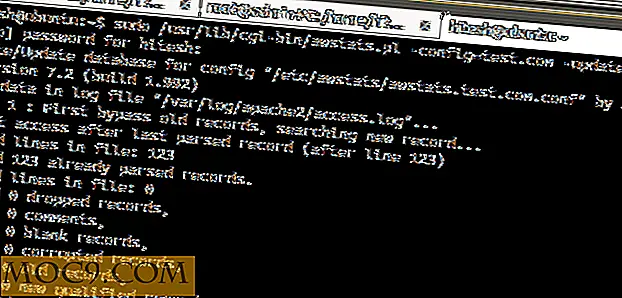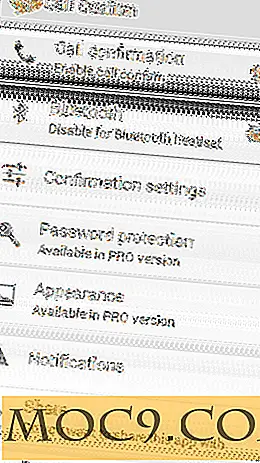Как да спрете известията за Chrome на Desktop и Android
Много уебсайтове използват известия за натискане, за да изпращат актуализации директно на вашия компютър или смартфон. Това ви позволява никога да пропуснете ново събитие или коментар на публикацията си, дори когато не сте активни в уебсайта. Ако обаче позволите на няколко уебсайта да изпращат известия, лесно могат да се измъкнат и да започнат да стават досадни. Това е по-лошо в Chrome, тъй като има лош навик да работи във фонов режим, така че дори когато Chrome е затворен, той пак ще показва известия.
Ако се затруднявате да се занимавате с известията за Chrome на работния плот или дори на Android, ние сме тук, за да ви помогнем да контролирате известията за Chrome. Нека видим как можете да се отървете от досадните известия на Chrome на компютъра и телефона си с Android.
Деактивиране на известията за Chrome на работния плот
Можете лесно да деактивирате известията за Chrome на компютъра си (Windows / Mac OS X) направо от настройките на Chrome. Кликнете върху главното меню на Chrome (три хоризонтални ленти) и изберете "Настройки". Сега превъртете надолу и кликнете върху "Показване на разширените настройки".


Кликнете върху "Настройки за съдържанието" в "Поверителност" и превъртете надолу до секцията "Известия". Ако искате да деактивирате изцяло известията от всички уебсайтове, изберете опцията " Не позволявайте на никой сайт да показва известия. "Това ще деактивира всички известия и няма да позволи на никой уебсайт да ви изпраща известия дори в бъдеще.


Ако има конкретни известия, които ви подслушват, можете и да ги изключите поотделно, вместо да деактивирате всички известия. Кликнете върху бутона "Управление на изключенията" под заглавието "Известия" и ще видите всички уебсайтове, които понастоящем могат да изпращат известия. За да деактивирате досадните известия от конкретен уебсайт, кликнете върху бутона "Разреши" до името и изберете "Блокиране" от падащото меню. От друга страна, ако искате да получавате известия от конкретен уебсайт, можете да изберете "Да не се разрешава на никой сайт да показва известия", за да деактивирате всички известия, а в "Управление на изключенията" изберете "Позволи",


Деактивиране на известията за Chrome за Android
За да деактивирате известията за Chrome в Android, докоснете в главното меню в горния десен ъгъл на екрана и изберете "Настройки". Сега превъртете надолу и докоснете "Настройки на сайта" и след това - върху Известия. Тук ще видите всички уебсайтове, на които е разрешено да ви изпращат известия. За да деактивирате напълно известията, докоснете плъзгача в горния десен ъгъл на екрана и няма да получавате известия от нито един уебсайт.

Ако искате да блокирате известията за определени уебсайтове, просто докоснете името на уеб сайта и изберете "Блокиране" на следващата страница.

заключение
Просто следвайте горните инструкции, за да се освободите от всички типове досадни известия за Chrome. Не се препоръчва да деактивирате всички известия, тъй като в бъдеще може да се наложи да получавате важни известия от конкретен уебсайт, но дори няма да получите подкана, за да разрешите известията. Най-добре е никога да не позволявате на някой досаден уебсайт да ви изпраща известия за натиск и да разрешава само важните. Например деактивирах известия във Facebook, но разреших известията за Quip и Hipchat да поддържат връзка с колегите си редактори.